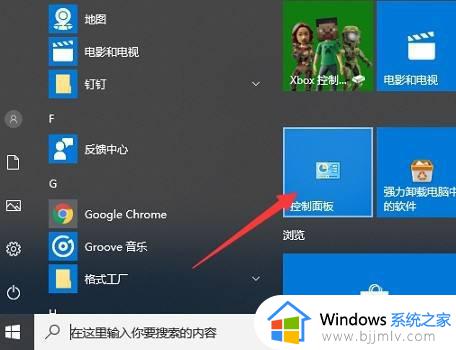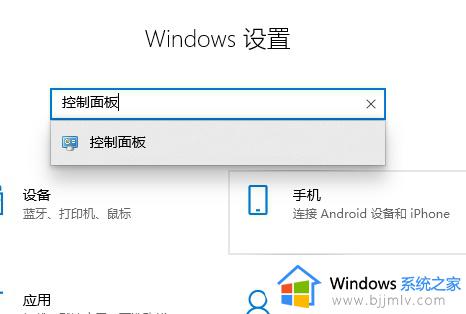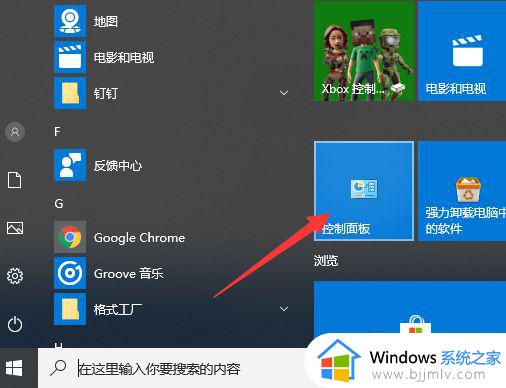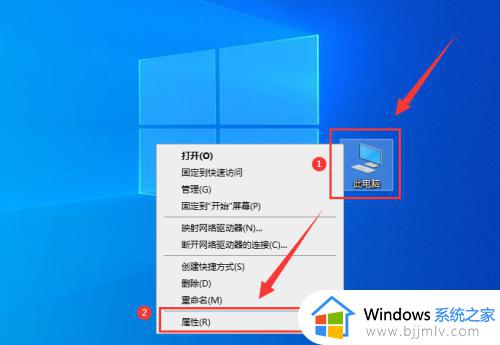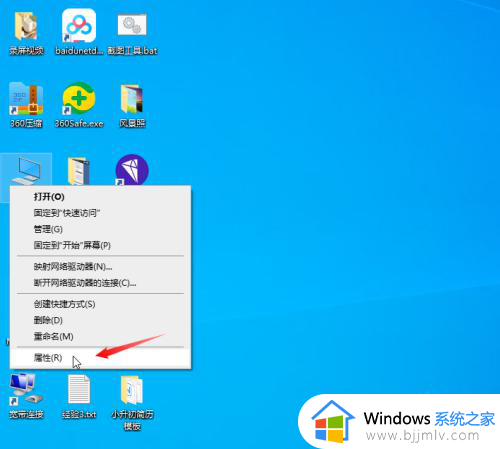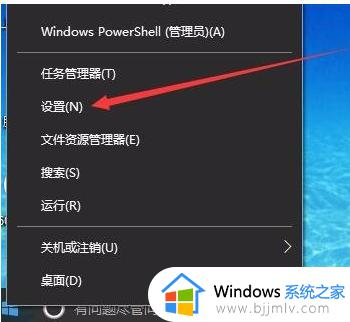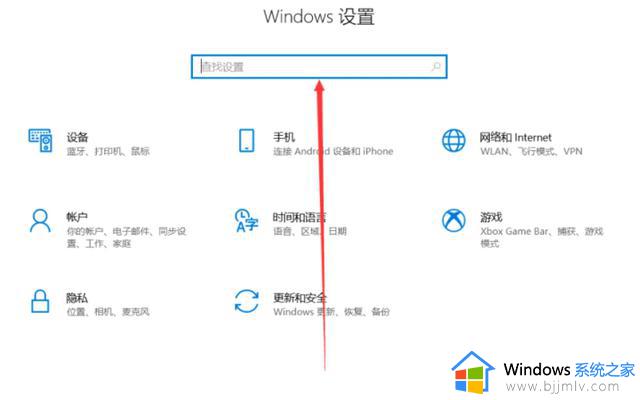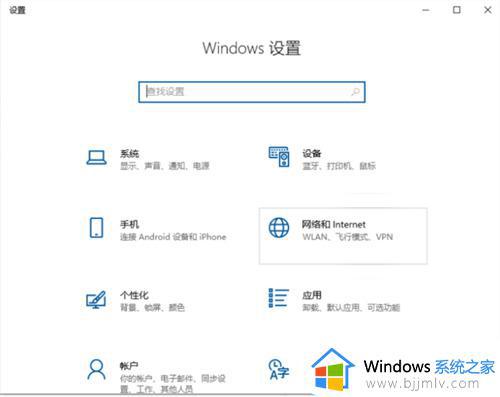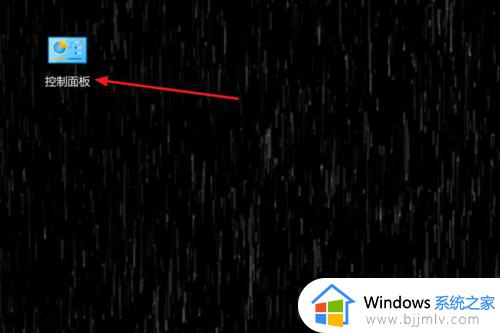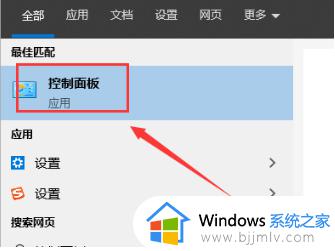win10如何关闭防火墙通知功能 win10怎么关闭防火墙弹出通知
更新时间:2024-06-26 11:28:59作者:run
因为win10系统自带的防火墙功能对于保护用户的电脑安全至关重要,但有时候会出现烦人的弹窗通知让人感到困扰,对此win10如何关闭防火墙通知功能呢?接下来就来介绍win10怎么关闭防火墙弹出通知相关内容。
win10关闭防火墙通知方法:
1、通过组合快捷键【win+r】打开运行功能,输入【control】,打开控制面板。
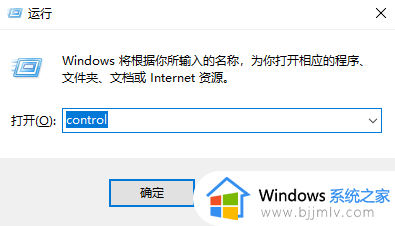
2、控制面板中找到【安全和维护】功能点击进入。
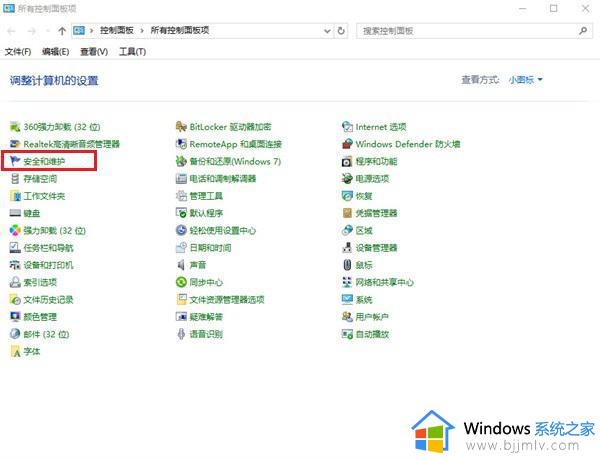
3、安全维护页面中点击左侧的【更改安全和维护设置】。
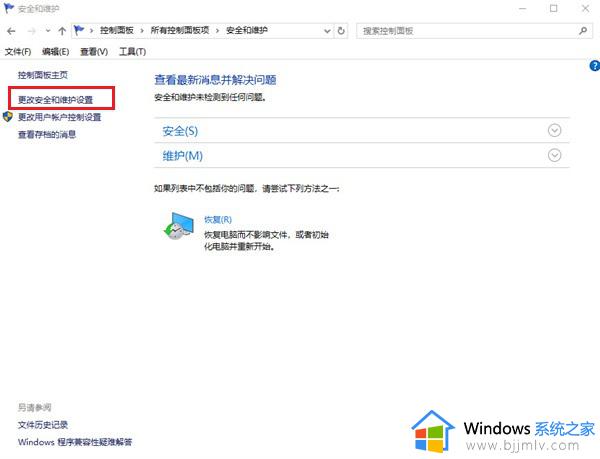
4、更改安全和维护设置页面中你可以看到各种安全消息信息,找到【网络防火墙】将前面的勾选取消,在点击右下角的确定即可。
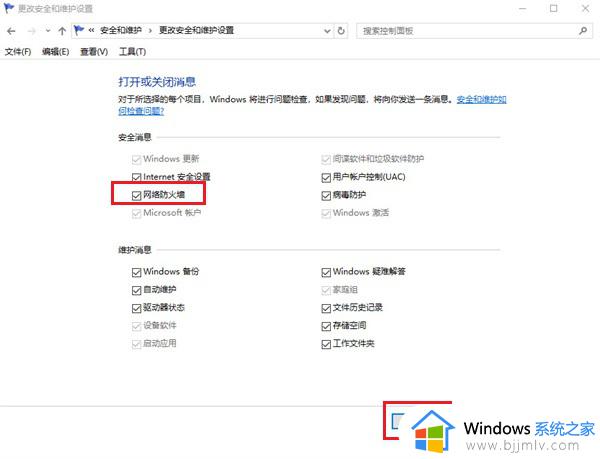
以上就是win10怎么关闭防火墙弹出通知的全部内容,有遇到这种情况的用户可以按照小编的方法来进行解决,希望能够帮助到大家。